Málokdo pochybuje o tom, že grafické rozhraní Windows operační systém nám nabízí vše, co potřebujeme, abychom s ním mohli co nejlépe pracovat. Zároveň však existují uživatelé, kteří chtějí z tohoto softwaru vytěžit maximum, proto využívají prvky jako např CMD nebo PowerShell.
Oba nám umožňují přístup k částem systému, se kterými jsme nemohli pracovat z grafického rozhraní, vše na základě příkazů a skriptů. Tímto způsobem se nejpokročilejší uživatelé Windows mohou mít mnohem větší kontrolu nad svým počítačem. Právě teď bychom mohli říci, že nástroj Windows PowerShell je úplnější a modernější verzí výše zmíněného okna CMD neboli příkazového řádku. Právě z tohoto důvodu zde navrhuje způsoby práce přes příkazový řádek pokročilejším způsobem.

Ve výchozím nastavení spojujeme tento důležitý nástroj Windows s modrým oknem, které se objeví, jakmile jej spustíte. K tomu stačí napsat název PowerShell do vyhledávací pole na hlavním panelu , například. Ale pomineme-li potenciál, který nám tato funkce představuje, a všechny možnosti, které nám otevírá, v těchto řádcích se zaměříme na její vzhled.
A je to tak, jak se to v současnosti stává u většiny programů, které denně používáme ve Windows jeho přizpůsobení je klíčové být produktivnější. To vše vám říkáme, protože máme také možnost přizpůsobit a přizpůsobit vzhled PowerShellu. To je něco, co uvidíme příště a co vám umožní pracovat mnohem pohodlněji prostřednictvím příkazů v tomto nástroji Windows.
Přizpůsobte a vylepšete vzhled PowerShellu
K tomu všemu, co vám říkáme, jakmile máme nástroj spuštěný na obrazovce, klikneme na něj ikona umístěná v levém horním rohu . Zde se objeví několik možností, mezi kterými jsme se rozhodli Nemovitosti . Zde najdeme velké množství parametrů přizpůsobení, z nichž mnohé souvisí s rozhraním této funkce.
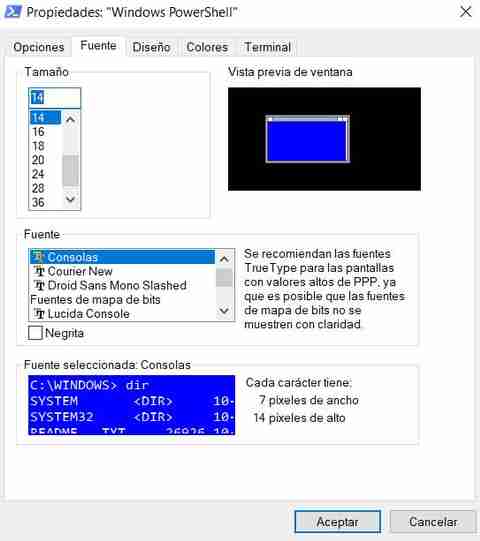
Nutno říci, že v záložce Možnosti máme na grafické úrovni možnost měnit velikost kurzoru. Ale snad to nejzajímavější najdete v sekci Zdroje. Odtud můžeme upravit oba typy písma které budeme používat v tomto nástroji, stejně jako jeho velikost . To nám umožní používat písmo, které vyhovuje tomu, co hledáme nebo potřebujeme.
Na druhou stranu vám doporučujeme přejít na kartu Design upravit okno jako takové. A je to tím, že v tomto okně máme možnost plně přizpůsobit jak jeho výchozí velikost, tak jeho pozici na obrazovce . To je něco, co můžeme udělat do detailu a přizpůsobit tak vzhled této funkce zbytku aplikací nainstalovaných v systému.

Ale to není vše, protože můžeme také nastavit barvy, které budeme používat v PowerShellu a změňte ty, které jsou nakonfigurovány ve výchozím nastavení. Tímto způsobem můžeme změnit mýtickou modrou barvu pozadí tohoto okna a totéž se stane s texty, které zde uvádíme. To vše proto, abychom aspekt PowerShellu co nejvíce přizpůsobili našemu vkusu či potřebám a byli tak produktivnější.